Excel图表在工作中常用主要有簇状柱形图、堆积柱形图、百分比堆积柱形图等、条形图、折线图、饼图、气泡图、雷达图等,以及多种类型图表的混合使用。不同的图表具有不同的特点,也具有......
2021-11-25 406 excel图表类型
多表格数据汇总可以使用透视表,使用函数,今天office教程网分享一个通过合并计算完成多表格数据汇总方法,合并计算分为两种情况,一种情况是:多个表格类别一致数据不同,另一种情况是类别不一致,数据也不同。示例表格如下图所示,汇总1-3月销量到“汇总”表格中。

第一步:鼠标光标定位在“汇总”工作表A1单元格,依次单击【数据】—【合并计算】,弹出“合并计算对话框”。
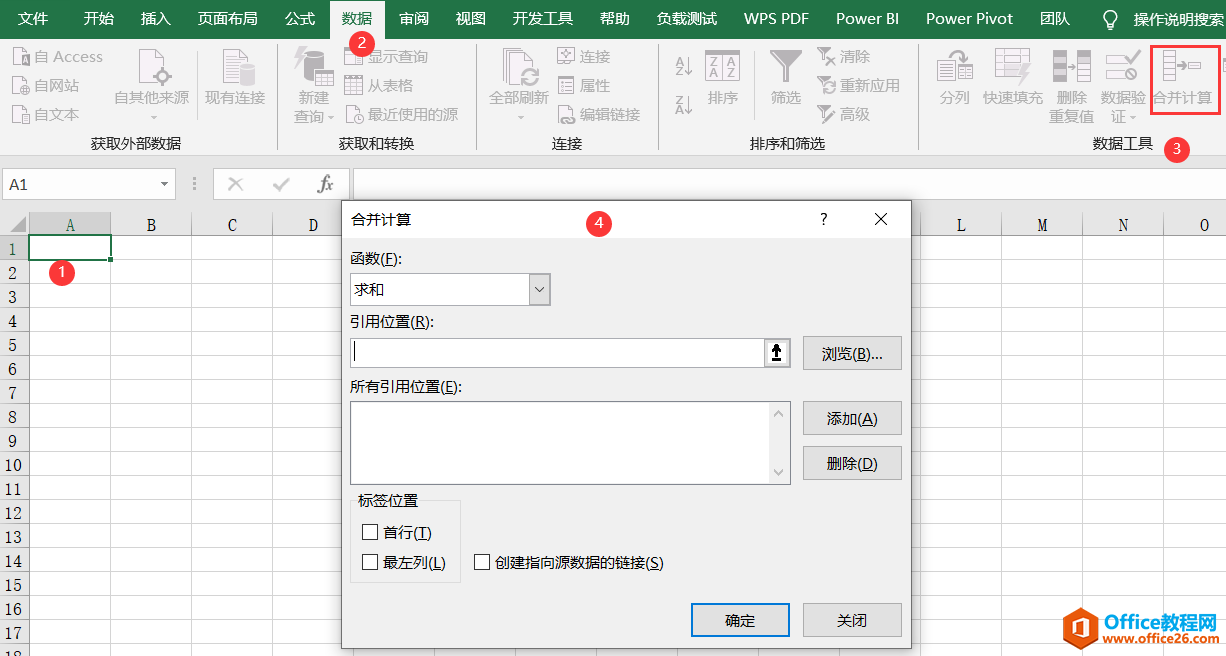
第二步:在合并计算对话框里的“函数”可以选择对多表汇总后的数据是执行合种计算,常用的有“求和”、“求平均”、“求最大”、“求最小”。
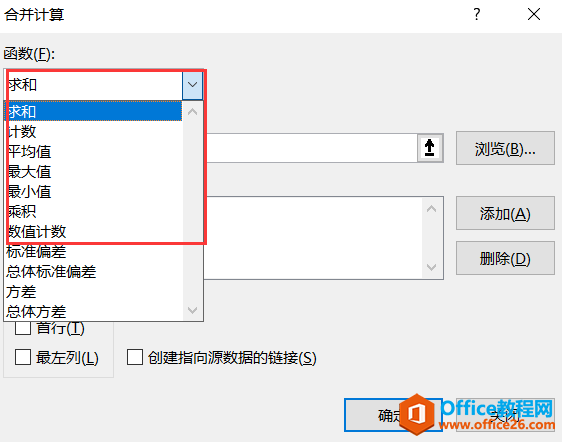
第三步:先把光标定位在“引用位置”下的文本框,然后单击1月工作表后选择要汇总的单元格区域,最后单击“添加”按钮。
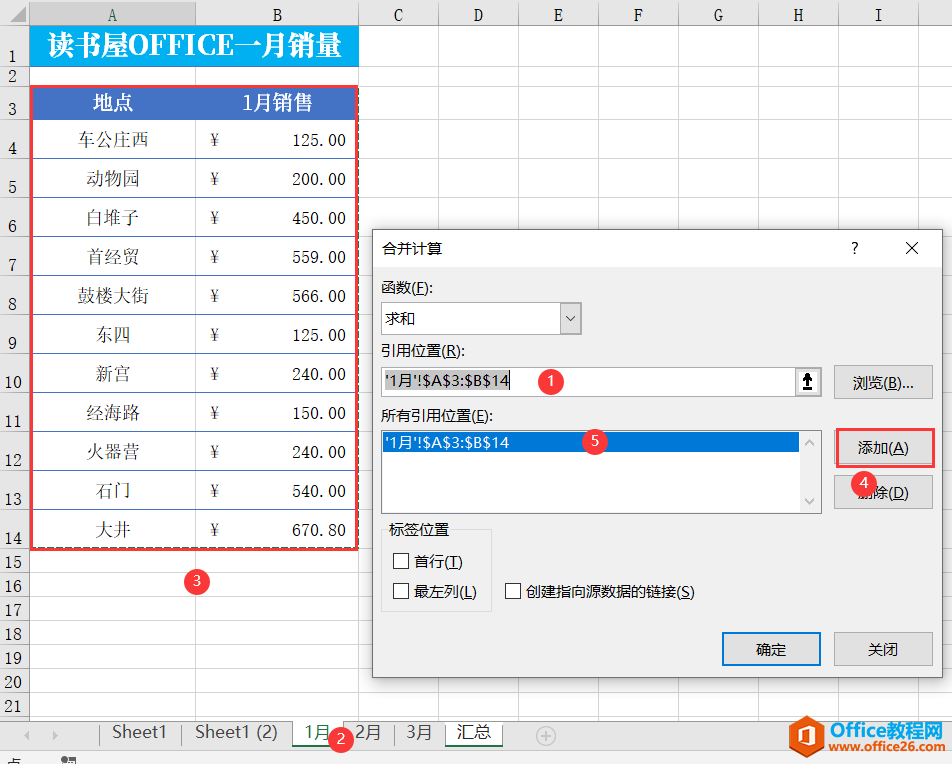
第四步:参照第三步操作,完成2月及3月工作表数据的调用,最后合并计算按所选函数的计算方式对“所有引用位置”下方工作表进行汇总。
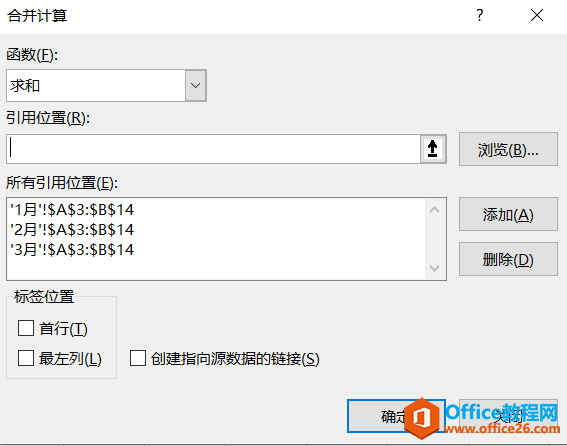
图一:要汇总的工作表
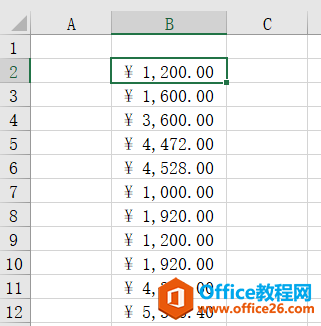
图二:合并计算执行后的结果
第五步:合并计算执行后的结果没有标题,可以先撤消这次执行,后再次打开“合并计算”在标签位置:勾选“首行”与“最左列”。
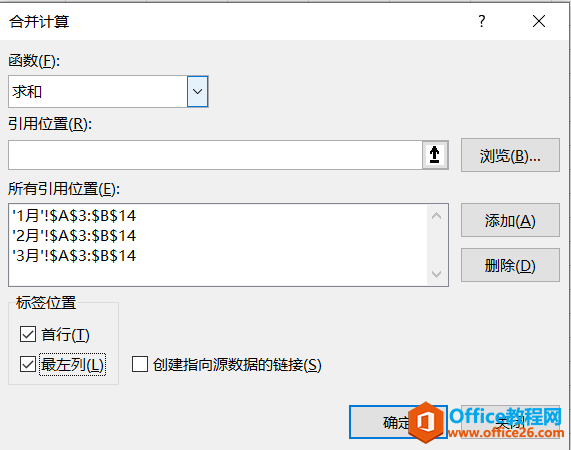
第六步:再次确定后,可以得到三个表的计算汇总结果,要注意,既使三个工作表的行的顺序不一致,也会按名称进行汇总。
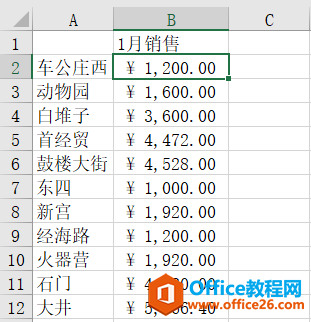
第七步:增加与改变3月份工作表类别数据,再次打开“合并计算”,先删除“'3月'!$A$3:$B$14”引用,然后再次引用3月工作表数据添加后确定。
如下图所示:如果三个工作表行名称一致的话,则执行数据汇总,如果三个表数据有不一致的则自动汇总到一张表。
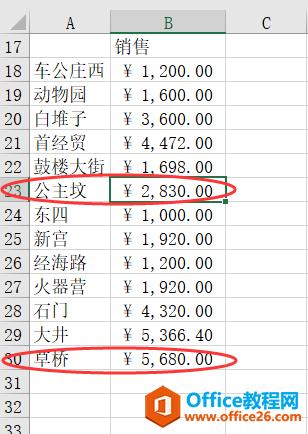
相关文章

Excel图表在工作中常用主要有簇状柱形图、堆积柱形图、百分比堆积柱形图等、条形图、折线图、饼图、气泡图、雷达图等,以及多种类型图表的混合使用。不同的图表具有不同的特点,也具有......
2021-11-25 406 excel图表类型

垂直区域|水平区域|混合区域|不连接区域|填充Excel区域|移动Excel区域|拷贝EXCEL区域Excel区域是由多个单元格组成的集合。本文将会从下面的5个知识点来介绍如何使用excel区域。区域......
2021-11-25 465 Excel区域知识

Excel文件选项卡|Excel快速访问工具栏|ExcelRibbon功能区|Excel视图切换|excel行列|Excel状态栏|Excel帮助文档本节将对Excel的工作窗口中的不同组件做简要的介绍。下面逐一介绍每个窗口组件......
2021-11-25 265 Excel工作窗口

隐藏或最小化Ribbon功能区|新建excelRibbon选项卡和组|重命名Ribbon选项卡|添加Excel命令到新建组|重置excelRibbon功能区|设置Excel快速访问工具栏ExcelRibbon功能是微软Excel里最重要的功能组......
2021-11-25 328 Ribbon功能区 Ribbon功能组件
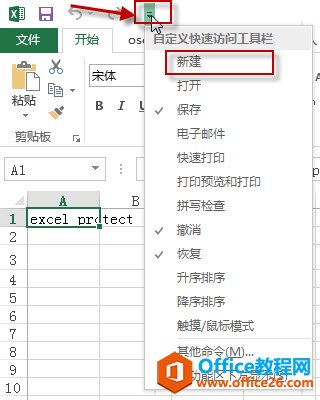
创建新Excel工作薄|打开已存在的Excel工作薄|保存Excel工作薄|密码加密当前Excel工作薄|恢复未保存工作薄|关闭当前工作薄本节将主要介绍针对Excel工作薄(workbook)的一些基本操作,比如:......
2021-11-25 375 Excel工作薄